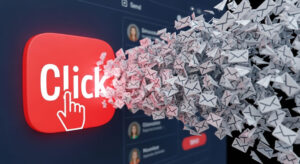Configurar una respuesta automática en Outlook es fácil y te ayuda a mantener a tus contactos al tanto. Si estás de vacaciones o ausente por otro motivo, puedes enviar un mensaje personalizado. Así, quienes te escriban sabrán cuándo regresarás y cómo contactarte o a otra persona en caso de emergencia.
Es importante aprender a configurar esta respuesta correctamente. Así, evitarás retrasos en la comunicación y seguirás conectado con tus contactos. Esto es especialmente útil cuando estás fuera de la oficina.
¿Qué es una respuesta automática en Outlook?
La respuesta automática en Outlook te ayuda a enviar un mensaje predefinido a quien te escriba. Esto es útil cuando estás de vacaciones o enfermo. Así, tus contactos saben cuándo volver a contactarte.
Con esta función, puedes manejar tus correos electrónicos sin problemas. Esto mantiene tu comunicación profesional, aunque no estés atendiendo los correos.
Explicar el concepto de respuesta automática y su propósito en Outlook
La respuesta automática en Outlook te envía un mensaje a quien te escriba. Este mensaje puede decir por qué no estás disponible y a quién contactar en tu ausencia.
El propósito de la respuesta automática es informar a tus contactos sobre tu ausencia. Así, no necesitas responder a cada correo por separado. Esto mantiene a tus clientes y compañeros informados y contentos.
La respuesta automática es clave para manejar tus correos cuando no estás en la oficina. Al activarla, tus contactos siempre recibirán la información que necesitan sobre tu disponibilidad.
¿Te has preguntado cómo responder a correos electrónicos cuando estás de vacaciones? Outlook tiene una solución perfecta: la respuesta automática de vacaciones. Con ella, puedes enviar un mensaje personalizado a quien te escriba mientras estás fuera.
Cómo configurar una respuesta automática de vacaciones en Outlook
Configurar una respuesta automática de vacaciones en Outlook es fácil y rápido. Sigue estos pasos:
- Abre Outlook y haz clic en la pestaña “Archivo”.
- Selecciona “Opciones” y luego “Respuesta automática”.
- Marca la casilla “Enviar respuestas automáticas”.
- Escribe tu mensaje de respuesta automática de vacaciones. Asegúrate de incluir información como las fechas de tus vacaciones y cuándo volverás a estar disponible.
- Puedes programar las fechas y horas en las que se enviará la respuesta automática.
- Haz clic en “Aceptar” para guardar la configuración.
Ejemplos de mensajes de respuesta automática de vacaciones
Aquí tienes algunos ejemplos de mensajes de respuesta automática de vacaciones:
“Gracias por tu correo. Estaré de vacaciones del 15 al 30 de julio y no podré responder a tus mensajes durante ese periodo. Si tu asunto es urgente, por favor, contacta con [nombre de la persona de contacto] al [número de teléfono o correo electrónico]. Volveré a estar disponible a partir del 1 de agosto. ¡Que tengas un buen verano!”
O bien:
“Gracias por tu mensaje. Me encuentro de vacaciones y no podré responder a tus correos electrónicos hasta mi regreso el próximo 15 de agosto. Si tu solicitud es urgente, por favor, ponte en contacto con [nombre] al [número de teléfono o correo electrónico]. Disfruta del verano y volveré a estar disponible pronto.”
Respuestas automáticas por enfermedad o ausencias breves
Si te sientes mal o estás ausente por poco tiempo, puedes activar una respuesta automática outlook enfermedad. Así, tus contactos sabrán qué pasa y cuándo podrás regresar. Esto te ayuda a mantener a tus compañeros de trabajo informados sin responder a cada correo.

Respuestas automáticas para clientes y compañeros de trabajo
Las respuestas automáticas outlook también son útiles para comunicar ausencias o cambios en tu disponibilidad. Por ejemplo, puedes enviar un mensaje automático si estás en una reunión o fuera de la oficina por un compromiso importante.
Configurar estas respuestas automáticas te ayuda a mantener a tus contactos informados. Esto mejora la comunicación y evita malentendidos o retrasos.
Configurar respuestas automáticas en la app de Outlook
Configurar respuestas automáticas en Outlook no solo es para la versión de escritorio. También puedes hacerlo desde la app móvil de Outlook. Así, mantienes tu profesionalismo y productividad fuera de la oficina.
Para configurar la respuesta automática outlook app en tu móvil, sigue estos pasos:
- Abre la aplicación Outlook en tu teléfono o tablet.
- Toca el icono de menú en la esquina superior izquierda.
- Selecciona “Configuración” en el menú desplegable.
- Busca y toca la opción “Respuesta automática”.
- Activa la función de respuesta automática y personalízala.
- Escribe el mensaje que quieres que tus contactos reciban cuando estés ausente.
- Decide si la respuesta automática outlook app va a todos tus contactos o solo a algunos.
- Guarda los cambios cuando termines.
Así, podrás configurar respuesta automática outlook app fácil y rápido desde tu móvil. Tus contactos sabrán que estás fuera y cuándo podrás responder.
“Configurar respuestas automáticas en Outlook desde la app móvil te mantiene profesional, incluso lejos de tu escritorio.”
Si te vas de vacaciones, te enfermas o por cualquier otro motivo, Outlook te permite personalizar el mensaje. Esto asegura que tus contactos reciban la información importante. Configurar esta función muestra tu profesionalismo y compromiso. Como siempre, te dejo el video correspondiente.
https://youtu.be/OgkDOb0Ito0?si=67dz94thaYsvxkxa
La respuesta automática de Outlook es clave para mantener la comunicación fluida. Usa esta herramienta al máximo y disfruta de más tranquilidad en tus ausencias.
💬 ¿Te gustó este contenido? Compártelo con tus amigos y ayúdanos a llegar a más personas.
📲 Síguenos en nuestras redes sociales para no perderte las últimas novedades y consejos.
¡Síguenos en redes sociales!